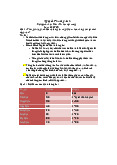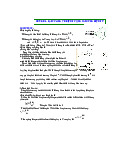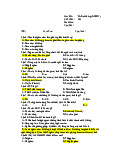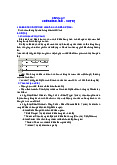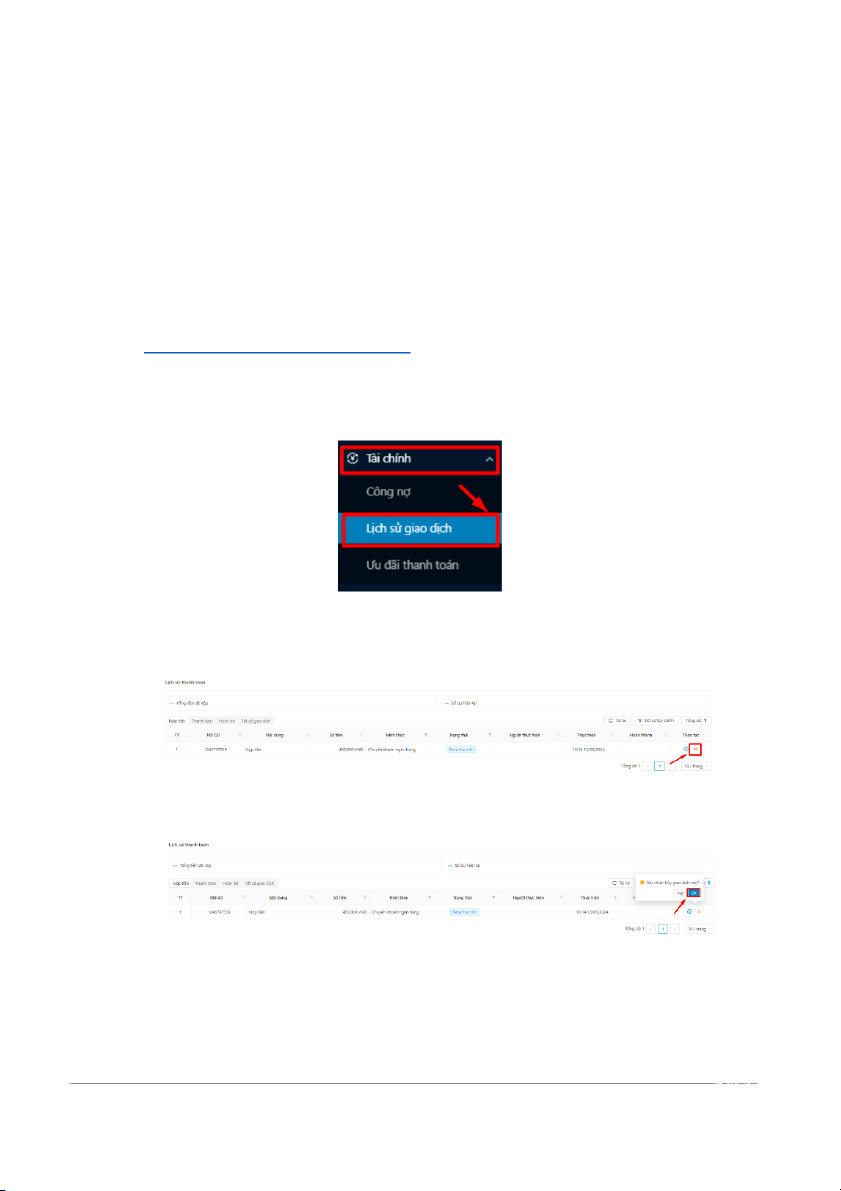
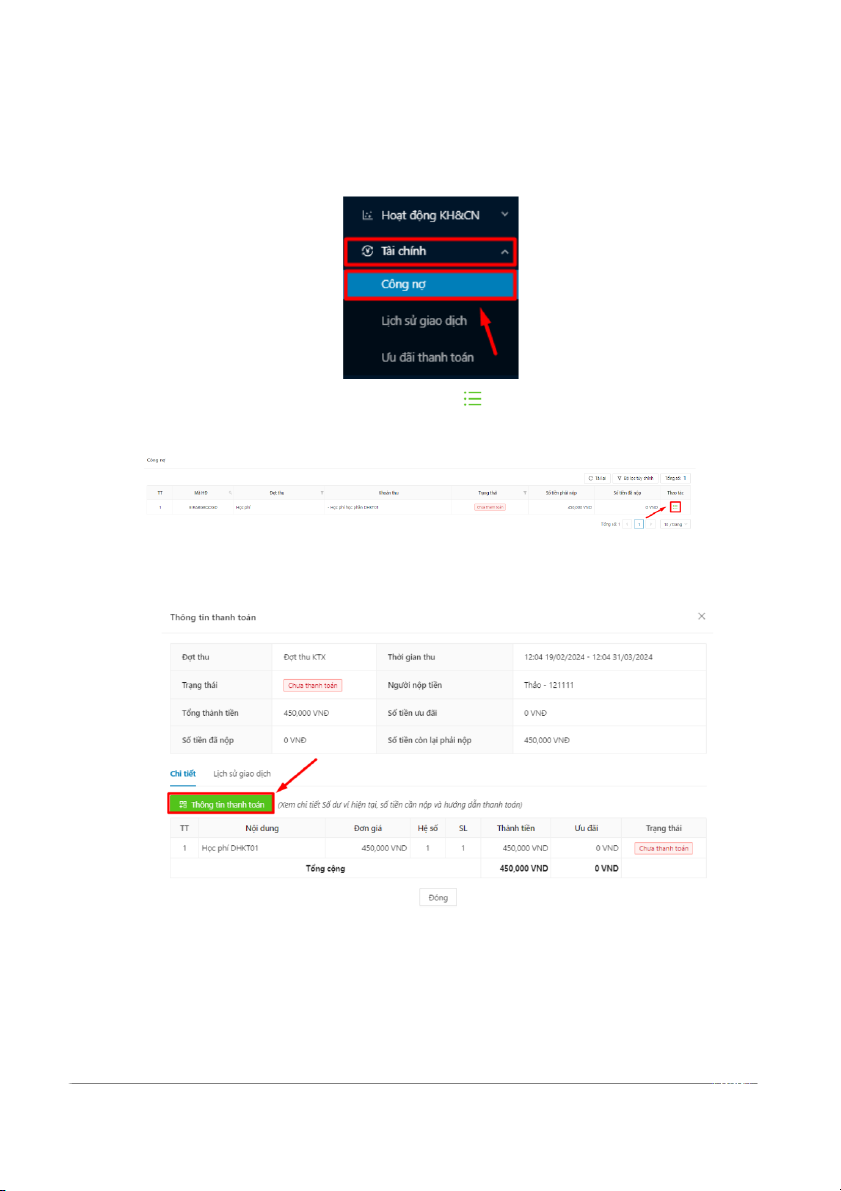
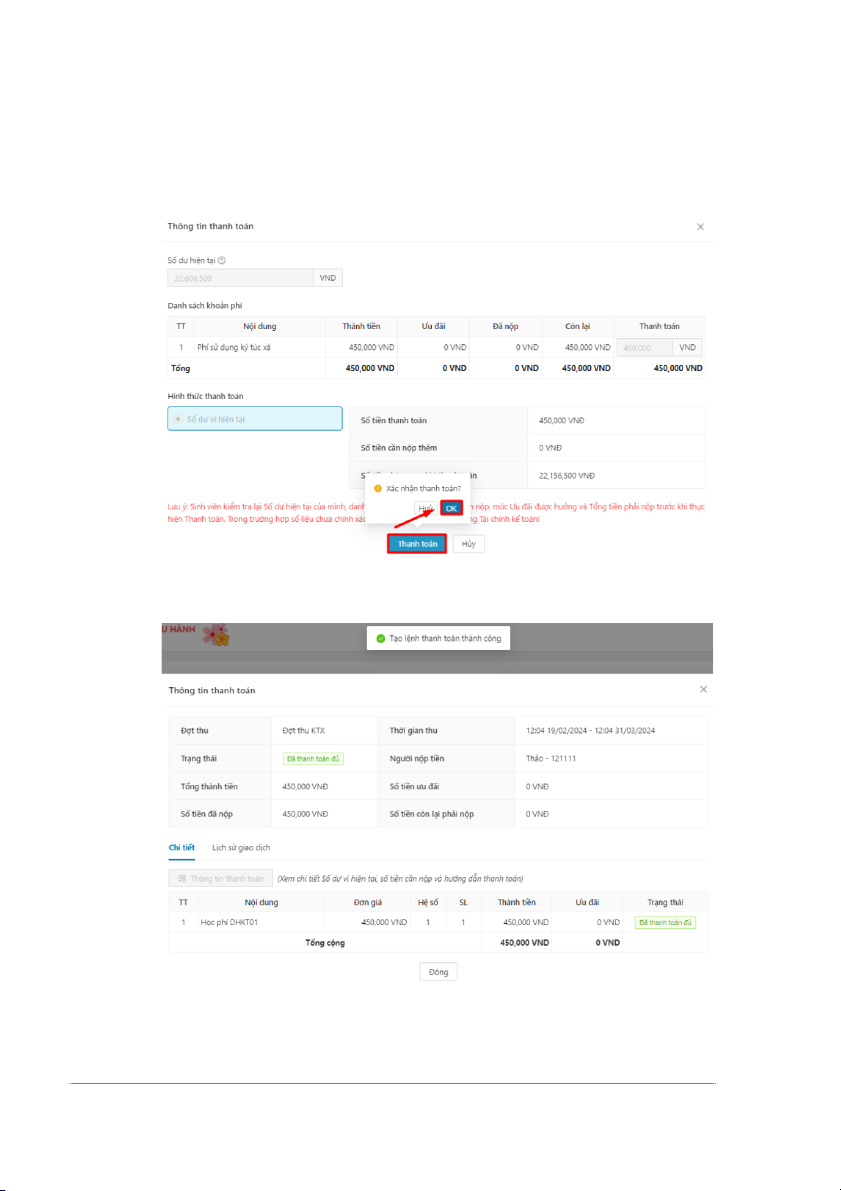
Preview text:
Hiện tại phòng Tài chính kế toán đã cập nhật những sinh
viên thanh toán theo hình thức cũ đến 24h ngày 12/03/2024.
Đối với trường hợp thanh toán chuyển khoản bằng hình
thức cũ, số tiền chuyển khoản đã được cập nhật đồng bộ sang
Số dư của sinh viên tại VWA – Connect. Sinh viên vui lòng truy
cập hệ thống mới và thực hiện thanh toán lại công nợ theo các bước sau:
- Bước 1: Truy cập trang web tại địa chỉ:
https://sinhvien.hvpnvn.edu.vn và thực hiện đăng nhập vào tài khoản;
- Bước 2: Vào menu Tài chính, sau đó chọn phần Lịch sử giao dịch;
- Bước 3: Sinh viên tìm giao dịch nộp học phí có trạng thái
“Đang thực hiện” (nếu có) và ấn vào button X để thực hiện huỷ giao dịch;
- Bước 4: Sinh viên ấn chọn Ok. Giao dịch được huỷ thành công.
Tiếp theo sinh viên thực hiện thanh toán lại học phí. Sinh
viên thực hiện theo các bước sau: - Bước
1: Sinh viên click chọn menu Tài chính, sau đó chọn Công nợ;
- Bước 2: Sinh viên click vào biểu tượng
ở cột Thao tác ở khoản phí cần thanh toán;
- Bước 3: Hệ thống hiển thị thông tin chi tiết, sinh viên click vào nút Thông tin thanh toán;
Bước 4: Sinh viên click vào nút Thanh toán, sau đó chọn Ok
Lưu ý: Số tiền sinh viên chuyển vào ngân hàng theo hình
thức cũ đã được cập nhật vào hệ thống mới. Sinh viên có thể
nhìn thấy ở ô Số dư hiện tại.
Thanh toán thành công. Hệ thống cập nhật trạng thái thanh toán